Mặc dù Instagram thông báo cho bạn mỗi khi người dùng khác theo dõi bạn nhưng bạn sẽ không biết liệu có ai đó đã hủy theo dõi bạn hay không trừ khi bạn kiểm tra hồ sơ của mình. Mặc dù không có cách trực tiếp để biết ai đã hủy theo dõi tài khoản của bạn do chính sách quyền riêng tư của Instagram, nhưng có một số cách giải quyết có thể giúp bạn.

Trong bài viết này, chúng ta sẽ thảo luận cách tìm ra ai đã hủy theo dõi tài khoản Instagram của bạn.
Cách để Tìm ra ai đã hủy theo dõi bạn trên Instagram
Bạn truy cập hồ sơ Instagram của mình và nhận thấy mình có ít hơn một người theo dõi so với lần cuối bạn kiểm tra. Nói cách khác, ai đó đã hủy theo dõi bạn.
cách kiểm tra những người theo dõi bạn trên twitch
Mặc dù người dùng Instagram với hàng trăm nghìn người theo dõi có thể không quan tâm nếu ai đó hủy theo dõi họ, nhưng những người có tài khoản không nổi tiếng và chỉ có một trăm người theo dõi có thể tò mò. Loại thông tin này cũng có thể quan trọng đối với các nhà quản lý phương tiện truyền thông xã hội, những người có ảnh hưởng và các doanh nghiệp trực tuyến nhỏ. Trong những trường hợp này, tỷ lệ người theo dõi trên số người theo dõi có thể nói lên nhiều điều về tài khoản của bạn. Đối với những người khác, việc không biết ai đã hủy theo dõi bạn có thể khiến họ bực bội.
Một trong những tính năng mới nhất của Instagram là danh mục “Tài khoản bạn không theo dõi lại” trong danh sách người theo dõi của bạn. Bạn cũng có thể xem tài khoản nào bạn tương tác ít nhất. Tuy nhiên, không có danh mục nào dành cho những người không theo dõi lại bạn.
Có hai cách để bạn có thể biết ai đã hủy theo dõi bạn trên Instagram. Việc đầu tiên được thực hiện thủ công và việc thứ hai là thông qua ứng dụng của bên thứ ba. Hai phương pháp này cũng có thể được sử dụng để kiểm tra xem ai chưa bao giờ theo dõi lại bạn.
Cách tìm hiểu thủ công ai đã hủy theo dõi bạn trên Instagram
Phương pháp này là một lựa chọn tốt cho những tài khoản Instagram không có lượng người theo dõi lớn. Nếu bạn có hơn một nghìn người theo dõi, bạn sẽ mất nhiều thời gian để xem hết toàn bộ danh sách “Người theo dõi” của mình. Nếu có sự khác biệt lớn giữa số lượng tài khoản bạn theo dõi và số lượng tài khoản theo dõi bạn thì đây có thể không phải là giải pháp tốt nhất cho bạn.
Về cơ bản, bạn có thể kiểm tra xem ai đã hủy theo dõi bạn bằng cách so sánh Người theo dõi Và Tiếp theo danh sách. Đầu tiên, hãy vào trang của bạn Tiếp theo danh sách, chọn một tài khoản và sau đó tìm kiếm chúng trong Người theo dõi danh sách.
Nếu bạn muốn kiểm tra xem ai đó đã hủy theo dõi tài khoản Instagram của bạn một cách cụ thể hay chưa thì đây là điều bạn nên làm.
- Mở Instagram ứng dụng trên thiết bị di động của bạn.
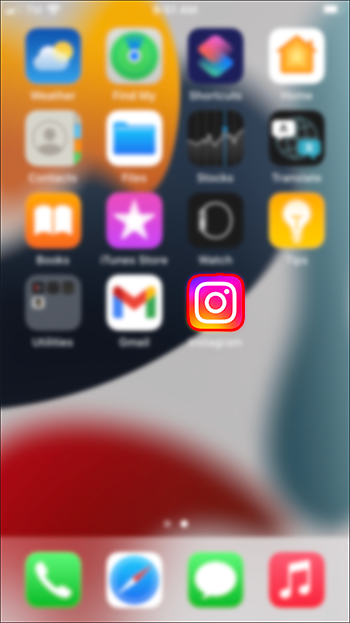
- Nhấn vào của bạn ảnh đại diện ở góc dưới bên phải màn hình của bạn.
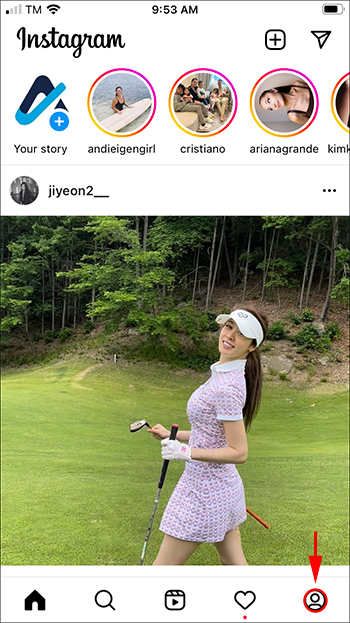
- Đi đến Người theo dõi ở góc trên bên phải hồ sơ của bạn.
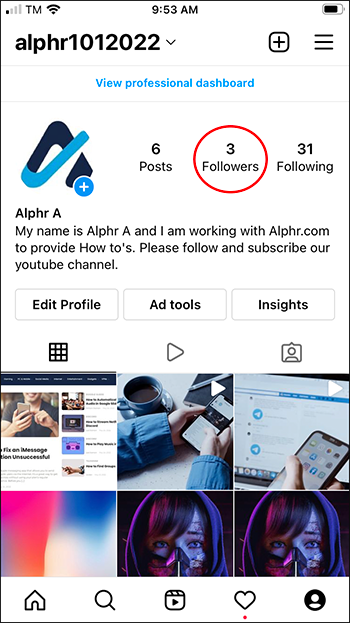
- Chạm vào Thanh tìm kiếm trên đầu của trang.
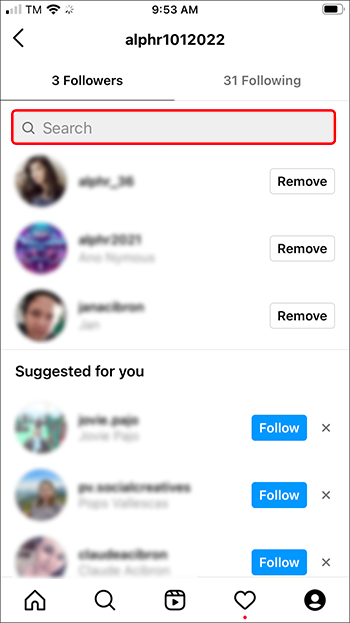
- Nhập tên người dùng của người mà bạn nghi ngờ đã hủy theo dõi bạn.
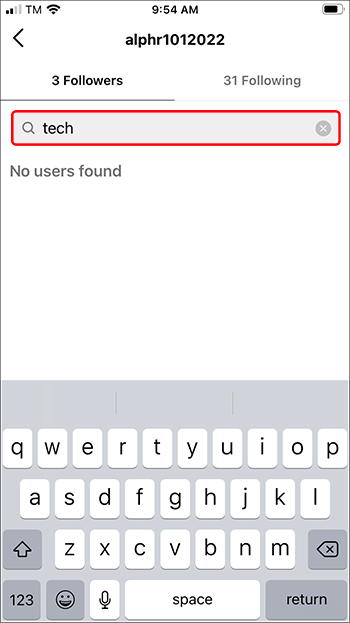
Nếu họ không ở trên Người theo dõi danh sách, điều đó có nghĩa là họ đã hủy theo dõi bạn hoặc họ chưa bao giờ theo dõi lại bạn ngay từ đầu.
Cách tìm ra ai đã hủy theo dõi bạn trên Instagram thông qua ứng dụng của bên thứ ba
Vì phương pháp thủ công có thể tốn thời gian, đặc biệt nếu bạn có số lượng lớn người theo dõi, việc cài đặt ứng dụng của bên thứ ba sẽ hiệu quả hơn nhiều.
Có một số ứng dụng của bên thứ ba mà bạn có thể sử dụng để kiểm tra xem ai đã hủy theo dõi bạn và hầu hết chúng đều miễn phí. Hãy nhớ rằng không phải tất cả các ứng dụng này đều đáng tin cậy hoặc an toàn để sử dụng vì chúng có thể cung cấp thông tin không chính xác. Chưa kể rất nhiều ứng dụng trong số này không thể theo dõi API mới của Instagram. Vì vậy, điều quan trọng là phải tải xuống một cái sẽ mang lại kết quả chính xác.
Sau khi tải xuống ứng dụng theo dõi người theo dõi, bạn cần đăng nhập vào tài khoản Instagram của mình thông qua ứng dụng và cấp cho ứng dụng quyền truy cập dữ liệu liên quan đến Instagram của bạn. Nếu bạn không cảm thấy thoải mái khi cho đi dữ liệu của mình, tốt hơn hết bạn nên bỏ qua phương pháp này.
Những loại ứng dụng này theo dõi hoạt động trên hồ sơ của bạn, không chỉ những người đã hủy theo dõi bạn. Ví dụ: một số ứng dụng sẽ cho bạn biết ai không theo dõi lại bạn, ai không theo dõi lại bạn, ai đã chặn bạn, ai gần đây đã theo dõi bạn, v.v. Một số tính năng này yêu cầu mua trong ứng dụng hoặc nâng cấp lên phiên bản cao cấp của ứng dụng.
Dưới đây là một số ứng dụng bên thứ ba đáng tin cậy mà bạn có thể sử dụng để xem ai đã hủy theo dõi Instagram của mình.
Báo cáo: Trình theo dõi người theo dõi
Ứng dụng này không chỉ hữu ích trong việc theo dõi những người đã hủy theo dõi bạn mà còn cho nhiều số liệu thống kê về mức độ tương tác khác. Nó có thể rất hữu ích cho các nhà quản lý phương tiện truyền thông xã hội và những người có ảnh hưởng. Ứng dụng này rất dễ sử dụng nhưng đi kèm với một số giao dịch mua trong ứng dụng.
Báo cáo: Trình theo dõi người theo dõi cho phép bạn xem ai đã theo dõi và hủy theo dõi bạn, hồ sơ nào tương tác với tài khoản của bạn, hồ sơ không theo dõi lại bạn, v.v. Nó thậm chí còn cho phép bạn sử dụng nhiều tài khoản Instagram cùng một lúc. Bạn sẽ nhận được thông báo về mọi hoạt động tài khoản. Bạn thậm chí có thể hủy theo dõi bất cứ ai bạn muốn trực tiếp từ ứng dụng.
Theo dõi người theo dõi cho Instagram
Ứng dụng này cho phép bạn xem ai đã theo dõi và hủy theo dõi bạn, cũng như các tài khoản bạn không theo dõi lại hoặc không theo dõi bạn. Nếu bạn có nhiều tài khoản Instagram, bạn có thể sử dụng ứng dụng theo dõi này để theo dõi tất cả chúng cùng một lúc. Nó thậm chí còn tiết lộ những người theo dõi nào tương tác với hồ sơ của bạn và những người nào không.
làm thế nào để bạn biết nếu thiết bị của bạn đã được bắt nguồn từ
Ứng dụng Theo dõi người theo dõi chỉ khả dụng cho thiết bị iOS. Nó đi kèm với một phiên bản cao cấp cho phép bạn truy cập vào các tính năng độc quyền.
Theo dõi
FollowMeter có sẵn cho cả thiết bị iOS và Android. Nó có một bảng điều khiển đơn giản và dễ sử dụng. Với ứng dụng này, bạn sẽ có thể theo dõi ai đã hủy theo dõi bạn và ai không theo dõi lại bạn, ai xem Câu chuyện trên Instagram của bạn nhiều nhất, những tài khoản thích bài đăng của bạn nhất, những người dùng đã chặn bạn, v.v. Tuy nhiên, một số tính năng này chỉ khả dụng cho Đăng ký Plus.
Bạn cũng có thể sử dụng ứng dụng này để theo dõi những người theo dõi “ma”—các tài khoản Instagram theo dõi bạn nhưng không tương tác với hồ sơ của bạn dưới bất kỳ hình thức nào.
Theo dõi “Người theo dõi” của bạn
Mặc dù bạn luôn có thể kiểm tra xem ai đã theo dõi bạn trên Instagram, nhưng việc tìm ra ai đã hủy theo dõi bạn lại hơi khó. Một tùy chọn là kiểm tra danh sách “Người theo dõi” của bạn theo cách thủ công và tùy chọn còn lại là cài đặt ứng dụng theo dõi người theo dõi của bên thứ ba. Cho dù bạn chọn tùy chọn nào, bạn sẽ có thể tìm ra ai đã hủy theo dõi bạn bằng cách này hay cách khác.
Bạn đã bao giờ thử tìm xem ai đã hủy theo dõi bạn trên Instagram trước đây chưa? Làm thế nào bạn tìm ra nó? Hãy cho chúng tôi biết trong phần bình luận bên dưới.









